प्रश्न
समस्या: Chrome में हाल ही में बंद किए गए टैब को कैसे पुनर्स्थापित करें?
नमस्ते। मैं कई क्रोम विंडो पर काम कर रहा हूं और गलती से ब्राउज़र बंद कर दिया। क्या कोई मुझे बता सकता है कि मैं सभी बंद टैब को कैसे पुनर्स्थापित कर सकता हूं?
हल उत्तर
यदि हम इसकी तुलना इंटर्नर एक्सप्लोरर या ओपेरा से करें तो Google क्रोम एक अपेक्षाकृत नया वेब ब्राउज़र है। इसे 2008 में Google द्वारा लॉन्च किया गया था और इसकी उपयोगिता, सुविधा, बहु-कार्यात्मक, और अन्य विशेषताओं को साबित करने के लिए काफी तेज है, जिसके कारण 2020 में दुनिया भर में अरबों लोग
[1] इसे एक डिफ़ॉल्ट वेब ब्राउज़र के रूप में उपयोग कर रहे हैं। विशेषज्ञ और उपयोगकर्ता संयुक्त रूप से सहमत हैं कि निम्नलिखित क्रोम की विशेषताएं सबसे उल्लेखनीय हैं:- क्रोम के एक्सटेंशन की व्यापक आपूर्ति;
- एकीकृत सेवाएं, जैसे जीमेल, गूगल डॉक्स, गूगल ट्रांसलेट, आदि।
- अच्छी तरह से डिज़ाइन किया गया उपयोगकर्ता के अनुकूल इंटरफेस;
- अत्यधिक तेज़ (केवल Firefox ही इसका मुकाबला कर सकता है);
- निजी-ब्राउज़िंग संभावनाएं[2];
- एकाधिक विज्ञापन-अवरोधक एक्सटेंशन, आदि।
सूची सूची बल्कि अंतहीन है। हालांकि, क्रोम की कम उल्लेखनीय विशेषताएं हैं जो कभी-कभी उपयोगकर्ताओं के लिए एक दिन बचा सकती हैं। उदाहरण के लिए, क्रोम टैब को पुनर्स्थापित करने की संभावना। हालांकि यह सुविधा आधुनिक वेब ब्राउज़र की अनूठी विशेषता नहीं है, क्रोम के पास पृष्ठों को पुनर्स्थापित करने के कई तरीके हैं।
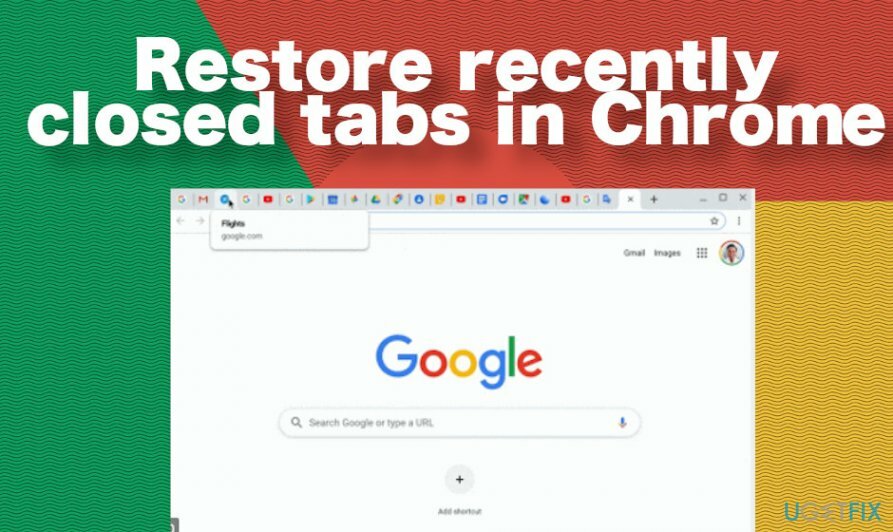
वास्तव में, जो लोग इस वेब ब्राउज़र का उपयोग सदियों से करते आ रहे हैं, वे सवाल उठा सकते हैं कि बंद टैब को फिर से कैसे खोला जाए। हालांकि, जो ओपेरा, सफारी, इंटरनेट एक्सप्लोरर, या अन्य प्रतिस्पर्धी वेब ब्राउज़र का उपयोग कर रहे हैं और क्रोम पर स्विच कर चुके हैं, उन्हें यह फ़ंक्शन आसानी से नहीं मिल सकता है।
क्रोम पर गलती से बंद हुए टैब को पुनर्स्थापित करें
आवश्यक सिस्टम घटकों को पुनर्प्राप्त करने के लिए, कृपया, का लाइसेंस प्राप्त संस्करण खरीदें रीइमेज रीइमेज वसूली उपकरण।
शायद हम में से प्रत्येक ने उस अप्रिय स्थिति का अनुभव किया है जब माउस पॉइंटर गलती से एक्स बटन पर हो जाता है, जो एक बार क्लिक करने पर सभी खुले टैब और ब्राउज़र को बंद कर देता है। यह एक समस्या हो सकती है यदि आप वर्तमान में एक परियोजना के लिए अनुसंधान पर काम कर रहे हैं, उपयुक्त साइटों को खोलने के लिए विभिन्न लिंक के माध्यम से सर्फिंग कर रहे हैं, और अचानक सभी पृष्ठ खो जाते हैं। सौभाग्य से, क्रोम उपयोगकर्ता के अनुकूल है और लोगों को गलती से बंद किए गए क्रोम टैब को आसानी से बहाल करने की अनुमति देता है।
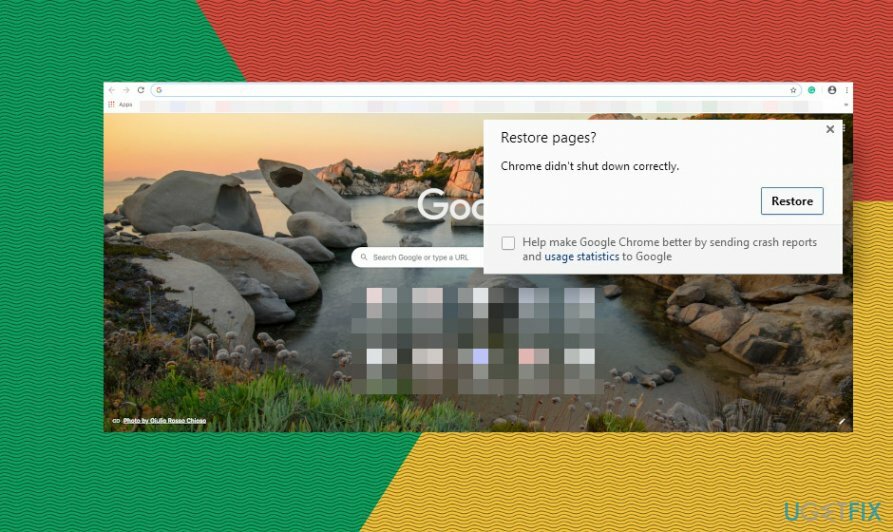
आमतौर पर, आपको बस इतना करना है कि क्रोम ब्राउज़र को फिर से खोलना है और पॉप-अप विंडो पर "रिस्टोर पेज" विकल्प पर क्लिक करना है। यदि आपको ऐसा कोई प्रस्ताव नहीं मिला है, तो आपको यह करना चाहिए:
- क्रोम खोलें और टैब बार पर खाली क्षेत्र पर राइट-क्लिक करें;
- चुनते हैं बंद टैब फिर से खोलें विकल्प।
- वैकल्पिक रूप से, आप कीबोर्ड पर शॉर्टकट का उपयोग कर सकते हैं। एक साथ Ctrl + Shift + T दबाएं (या Mac कीबोर्ड पर Command + Shift + T)।
ब्राउज़र या पीसी के क्रैश होने के बाद क्रोम पर पृष्ठों को पुनर्स्थापित करें
आवश्यक सिस्टम घटकों को पुनर्प्राप्त करने के लिए, कृपया, का लाइसेंस प्राप्त संस्करण खरीदें रीइमेज रीइमेज वसूली उपकरण।
यदि कोई ब्राउज़र फ़्रीज़ हो जाता है और अंततः क्रैश हो जाता है या पीसी पुनः प्रारंभ हो जाता है[3] अप्रत्याशित रूप से, क्रोम पर सभी टैब स्वचालित रूप से बंद हो जाते हैं। सौभाग्य से, इसका मतलब यह नहीं है कि आप जिन पृष्ठों पर जा रहे थे वे हमेशा के लिए खो गए हैं। हाल ही में बंद किए गए टैब को फिर से खोलने के लिए क्रोम एक-क्लिक समाधान प्रदान करता है:
क्रोम के आकस्मिक बंद होने के साथ, क्रोम को पुनरारंभ करने से स्वचालित रूप से "टैब पुनर्स्थापित करें" का विकल्प प्रदान करना चाहिए। यदि, फिर भी, क्रोम पर स्वचालित पुनर्स्थापना पृष्ठ बटन नहीं है, तो क्रोम के टैब को इस तरह से पुनर्प्राप्त करें:
- क्रोम के ऊपरी दाएं कोने (मेनू) पर तीन लंबवत बिंदुओं पर क्लिक करें;
- खोजें इतिहास विकल्प।
- तुम्हे देखना चाहिए हाल ही में बंद हुआ ड्रॉप-डाउन मेनू पर टैब विकल्प।
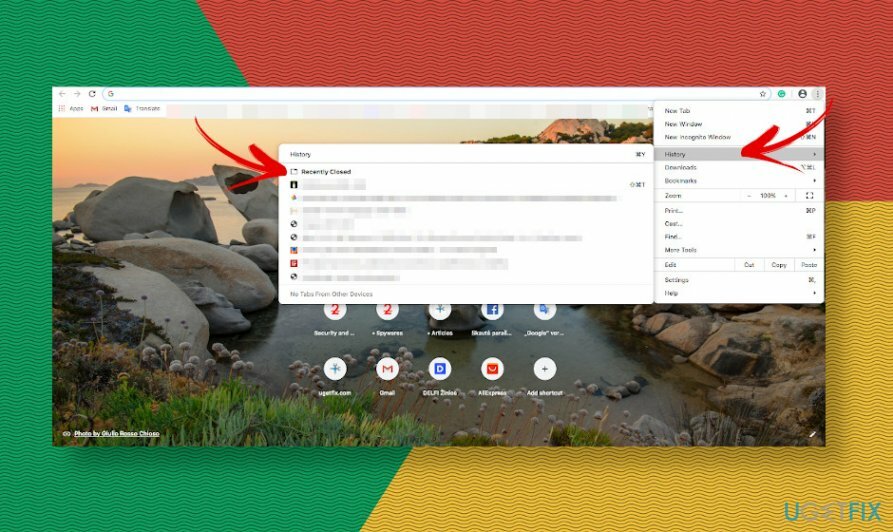
- नीचे आपको संभावित-से-पुनर्स्थापना टैब की संख्या दिखाई देनी चाहिए, उदाहरण के लिए, "9 टैब।"
- इस विकल्प पर क्लिक करें और क्रोम स्वचालित रूप से बंद टैब को फिर से खोलना चाहिए।
दूसरे दिन बंद हुए टैब को फिर से खोलने का तरीका जानें
आवश्यक सिस्टम घटकों को पुनर्प्राप्त करने के लिए, कृपया, का लाइसेंस प्राप्त संस्करण खरीदें रीइमेज रीइमेज वसूली उपकरण।
हमने पहले ही स्पष्ट कर दिया है कि वेब ब्राउज़र के क्रैश होने के कारण गलती से बंद या बंद हो चुके टैब को फिर से खोलना आसान है। लेकिन क्या होगा यदि आप दूसरे दिन एक सूचनात्मक वेबसाइट देख रहे हैं और अब उस पर वापस जाने की आवश्यकता है? बिना किसी समस्या के, आप इतिहास खोल सकते हैं और उन वेबसाइटों को खोज सकते हैं जिन पर आप ब्राउज़ कर रहे हैं।
- क्रोम का मेन्यू खोलें (स्क्रीन के टॉप-राइट कॉर्नर पर तीन वर्टिकल डॉट्स)।
- खुला हुआ इतिहास और ड्रॉप-डाउन मेनू पर इतिहास विकल्प पर क्लिक करें।
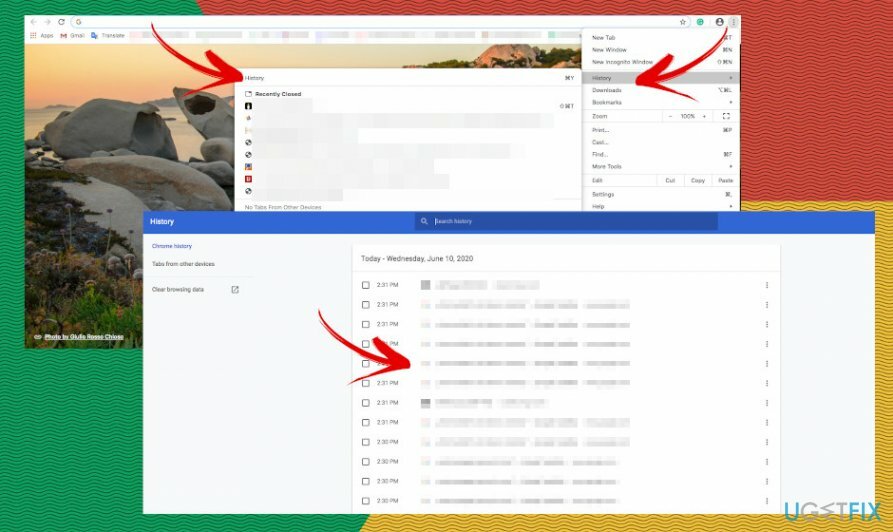
- वैकल्पिक रूप से, आप एक साथ Ctrl + H दबा सकते हैं (Mac पर Command + Y)।
- देखे गए पृष्ठों की सूची में स्क्रॉल करें। यदि आपको वह मिल गया है जिसे आप फिर से खोलना चाहते हैं, तो बस लिंक पर क्लिक करें और क्रोम इसे एक नए टैब में खोल देगा।
नोट: यदि आप क्रोम की गुप्त विंडो में वेब ब्राउज़िंग कर रहे हैं, तो आप जिन वेबसाइटों को निजी मोड में देख रहे थे, वे ब्राउज़िंग इतिहास में सूचीबद्ध नहीं होंगी।
क्रोम को हाल ही में बंद किए गए टैब को डिफ़ॉल्ट रूप से पुनर्स्थापित करने के लिए सेट करें
आवश्यक सिस्टम घटकों को पुनर्प्राप्त करने के लिए, कृपया, का लाइसेंस प्राप्त संस्करण खरीदें रीइमेज रीइमेज वसूली उपकरण।
उन वेबसाइटों को बुकमार्क करने की सलाह दी जाती है जिन्हें आप बार-बार देखने की स्वीकृति देते हैं। इस तरह, आप मूल्यवान जानकारी वाले डोमेन के लिए पैच कभी नहीं खोएंगे। इसके अलावा, आप एक अन्य क्रोम सुविधा का भी लाभ उठा सकते हैं जो ब्राउज़र को उस बिंदु पर शुरू करने के लिए प्रोग्राम करती है जहां आपने छोड़ा था। इसलिए, दुर्घटनावश बंद होने या क्रैश होने के बाद भी, Chrome पुनरारंभ स्वचालित रूप से हाल ही में बंद किए गए टैब को पुनर्प्राप्त करेगा।
- खुला हुआ गूगल क्रोम और नेविगेट करें समायोजन.
- खोजें चालू होने पर बाएँ फलक पर विकल्प।
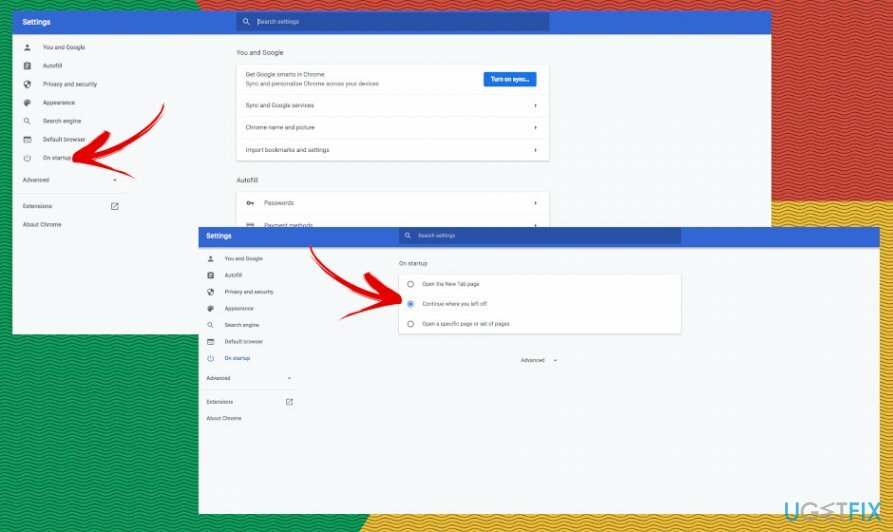
- को चुनिए जारी रखें जहां मैंने विकल्प छोड़ा था।
- क्रोम बंद करें और यह जांचने के लिए इसे फिर से खोलें कि क्या नई सेटिंग्स लागू की गई हैं।
फ़ाइलों और अन्य सिस्टम घटकों को स्वचालित रूप से पुनर्प्राप्त करें
अपनी फ़ाइलों और अन्य सिस्टम घटकों को पुनर्प्राप्त करने के लिए, आप ugetfix.com विशेषज्ञों द्वारा निःशुल्क गाइड का उपयोग कर सकते हैं। हालांकि, अगर आपको लगता है कि आपके पास पूरी पुनर्प्राप्ति प्रक्रिया को स्वयं लागू करने के लिए पर्याप्त अनुभव नहीं है, तो हम नीचे सूचीबद्ध पुनर्प्राप्ति समाधानों का उपयोग करने की अनुशंसा करते हैं। हमने इनमें से प्रत्येक कार्यक्रम और आपके लिए उनकी प्रभावशीलता का परीक्षण किया है, इसलिए आपको बस इतना करना है कि इन उपकरणों को सभी काम करने दें।
प्रस्ताव
अभी करो!
डाउनलोडरिकवरी सॉफ्टवेयरख़ुशी
गारंटी
अभी करो!
डाउनलोडरिकवरी सॉफ्टवेयरख़ुशी
गारंटी
यदि आपको रीइमेज से संबंधित कोई समस्या आ रही है, तो आप हमारे तकनीकी विशेषज्ञों से मदद मांगने के लिए उनसे संपर्क कर सकते हैं। आप जितना अधिक विवरण प्रदान करेंगे, वे आपको उतना ही बेहतर समाधान प्रदान करेंगे।
यह पेटेंट मरम्मत प्रक्रिया 25 मिलियन घटकों के डेटाबेस का उपयोग करती है जो उपयोगकर्ता के कंप्यूटर पर किसी भी क्षतिग्रस्त या गुम फ़ाइल को प्रतिस्थापित कर सकती है।
क्षतिग्रस्त सिस्टम को ठीक करने के लिए, आपको का लाइसेंस प्राप्त संस्करण खरीदना होगा रीइमेज मैलवेयर हटाने का उपकरण।

पूरी तरह से गुमनाम रहने के लिए और आईएसपी और को रोकने के लिए जासूसी से सरकार आप पर, आपको नियोजित करना चाहिए निजी इंटरनेट एक्सेस वीपीएन. यह आपको सभी सूचनाओं को एन्क्रिप्ट करके पूरी तरह से गुमनाम रहते हुए इंटरनेट से जुड़ने की अनुमति देगा, ट्रैकर्स, विज्ञापनों के साथ-साथ दुर्भावनापूर्ण सामग्री को भी रोकेगा। सबसे महत्वपूर्ण बात यह है कि आप उन अवैध निगरानी गतिविधियों को रोकेंगे जो एनएसए और अन्य सरकारी संस्थान आपकी पीठ पीछे कर रहे हैं।
कंप्यूटर का उपयोग करते समय किसी भी समय अप्रत्याशित परिस्थितियां हो सकती हैं: यह बिजली कटौती के कारण बंद हो सकता है, a ब्लू स्क्रीन ऑफ डेथ (बीएसओडी) हो सकता है, या जब आप कुछ समय के लिए चले गए तो मशीन को यादृच्छिक विंडोज अपडेट मिल सकता है मिनट। परिणामस्वरूप, आपका स्कूलवर्क, महत्वपूर्ण दस्तावेज़ और अन्य डेटा खो सकता है। प्रति की वसूली खोई हुई फ़ाइलें, आप उपयोग कर सकते हैं डेटा रिकवरी प्रो - यह उन फ़ाइलों की प्रतियों के माध्यम से खोज करता है जो अभी भी आपकी हार्ड ड्राइव पर उपलब्ध हैं और उन्हें जल्दी से पुनर्प्राप्त करता है।